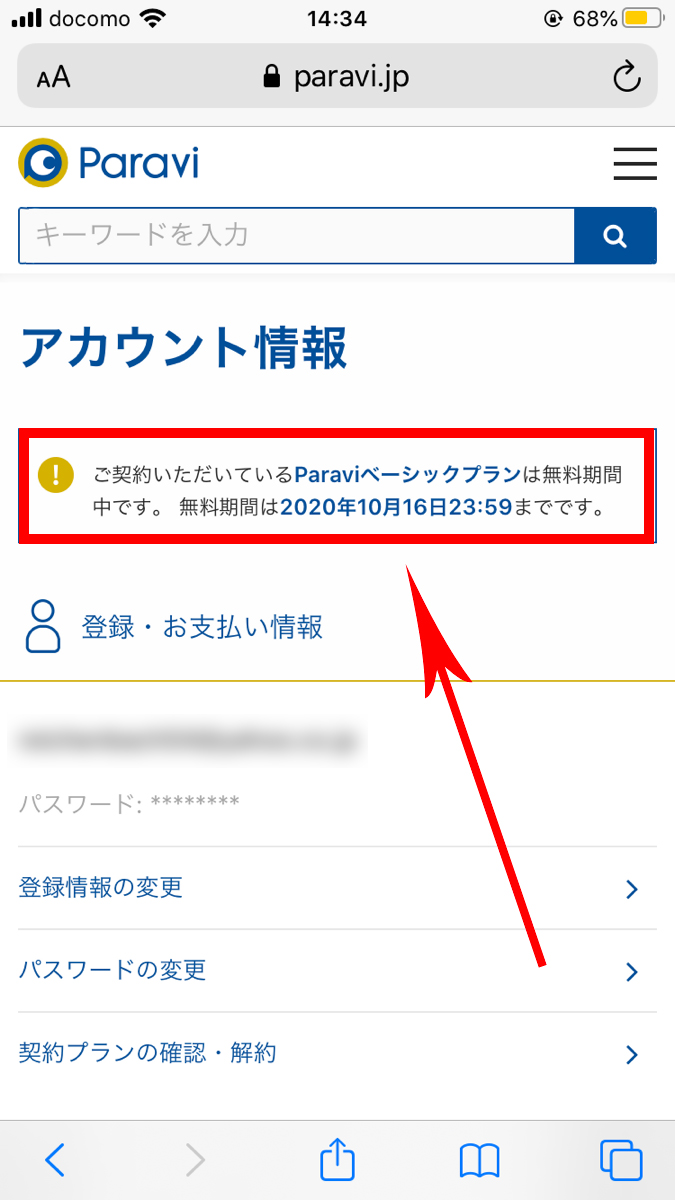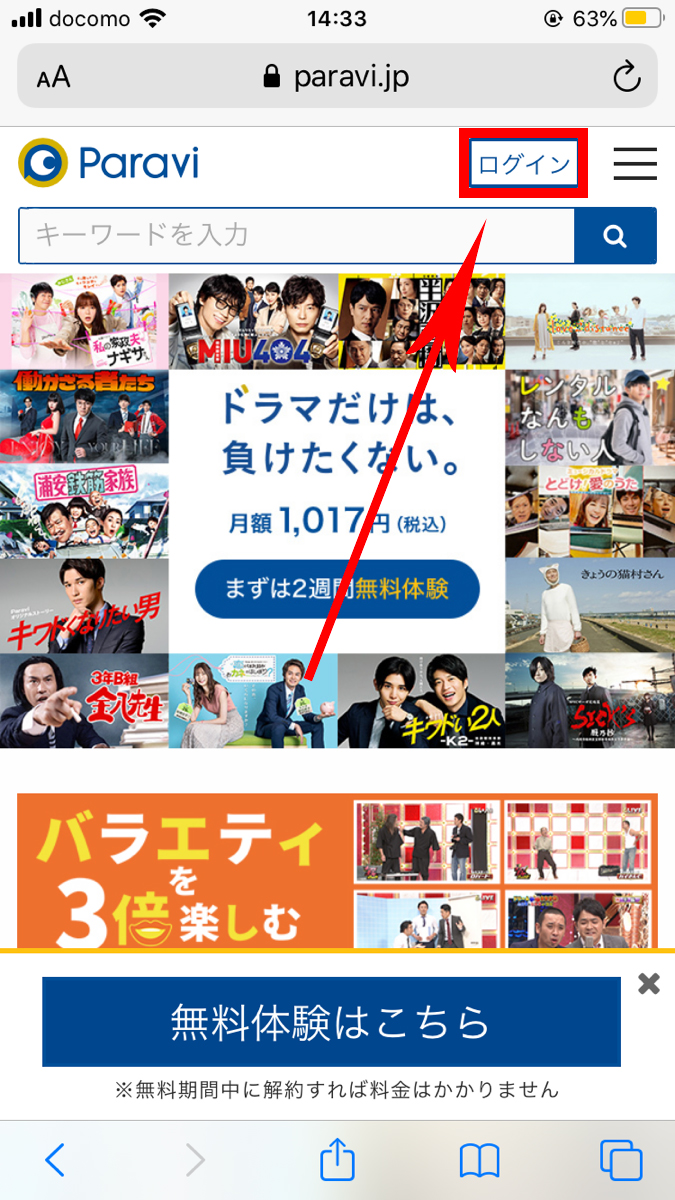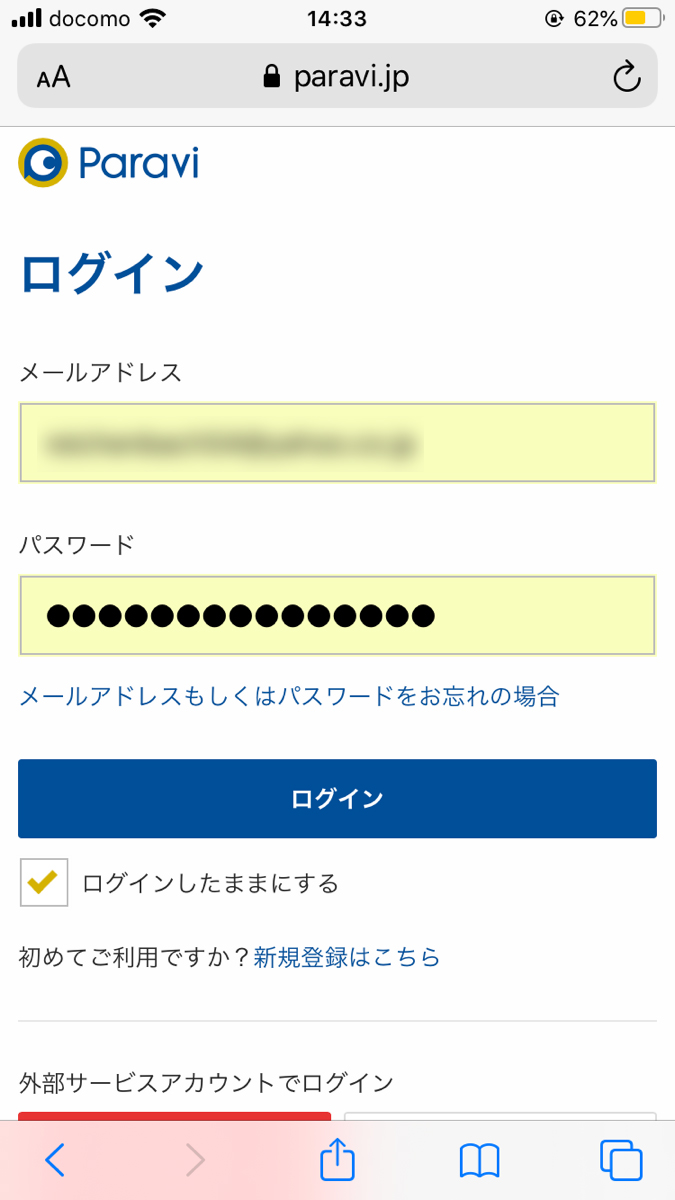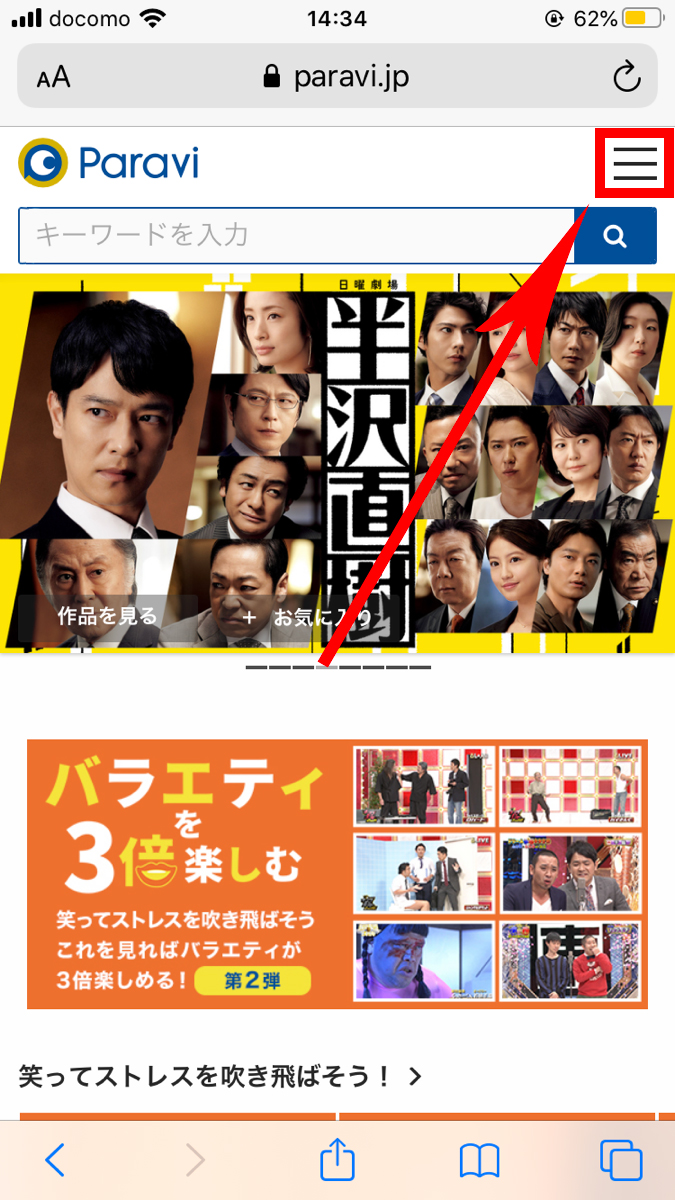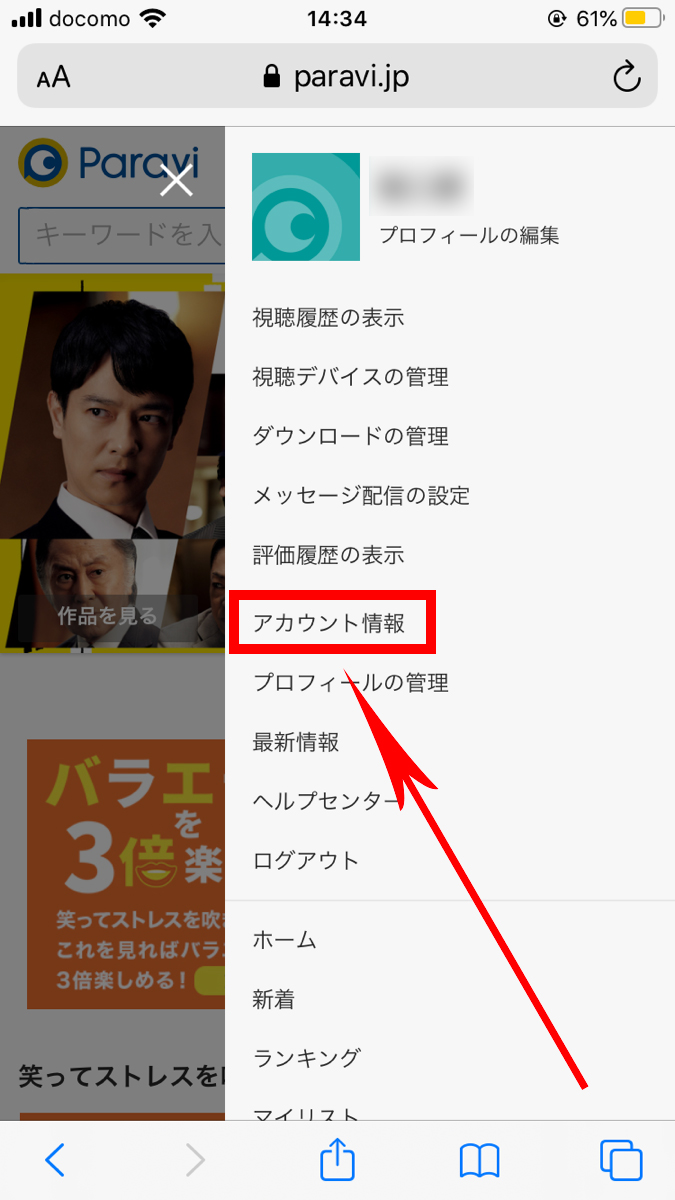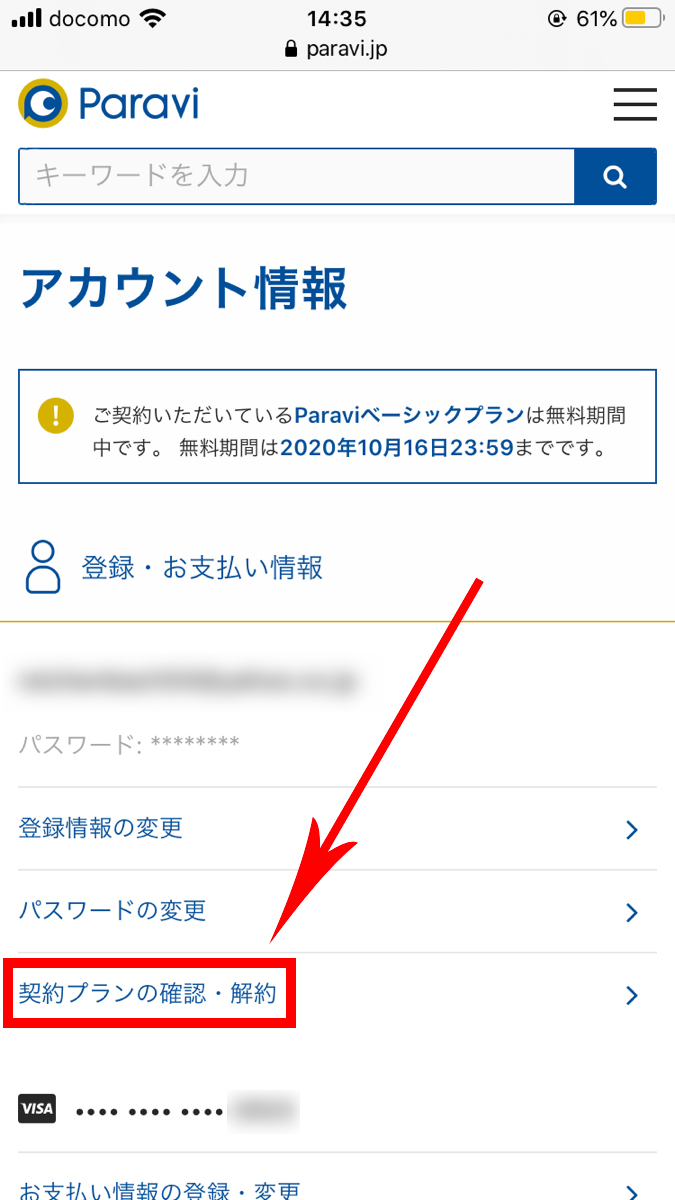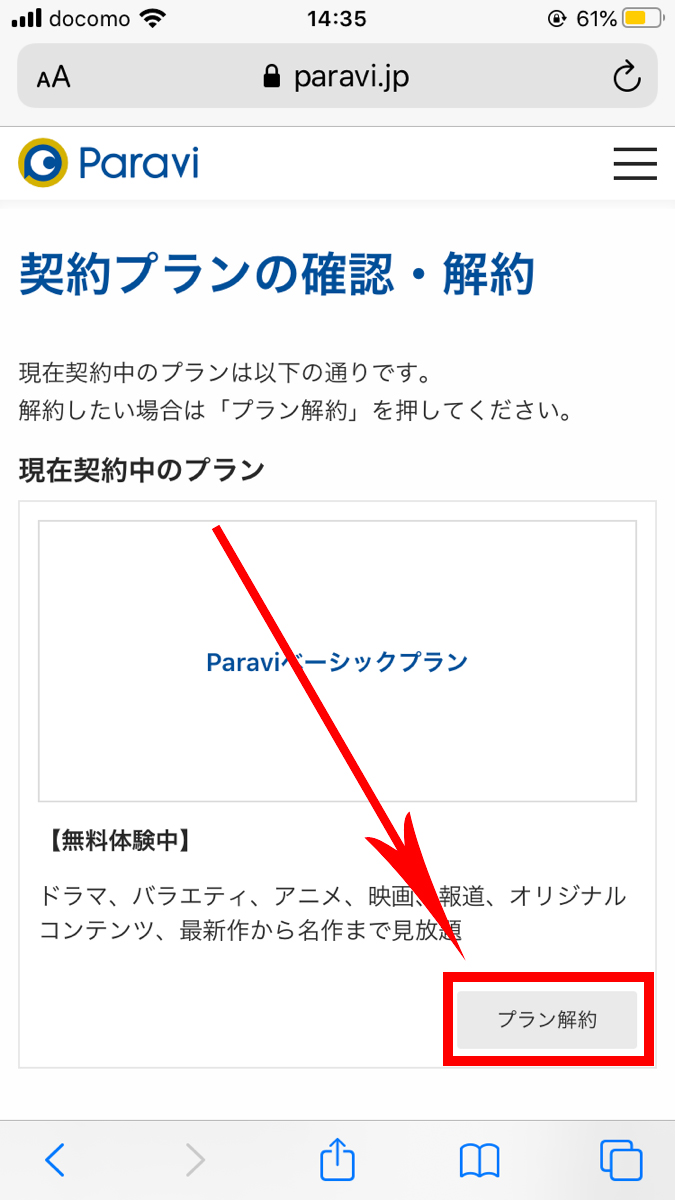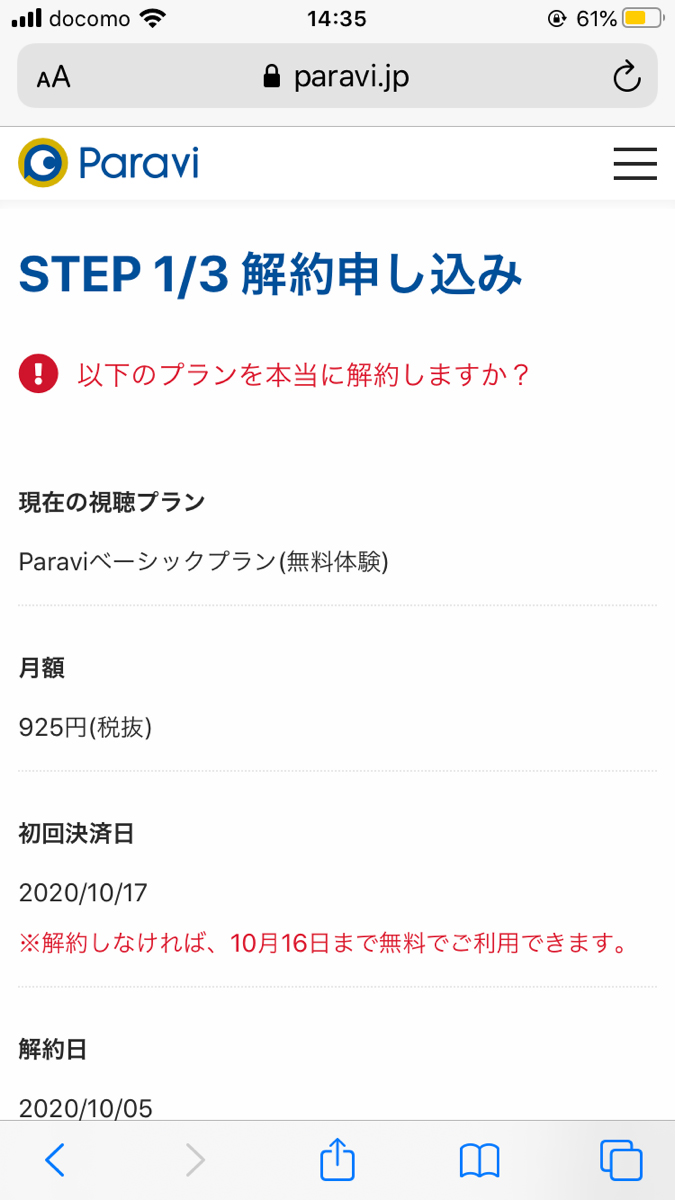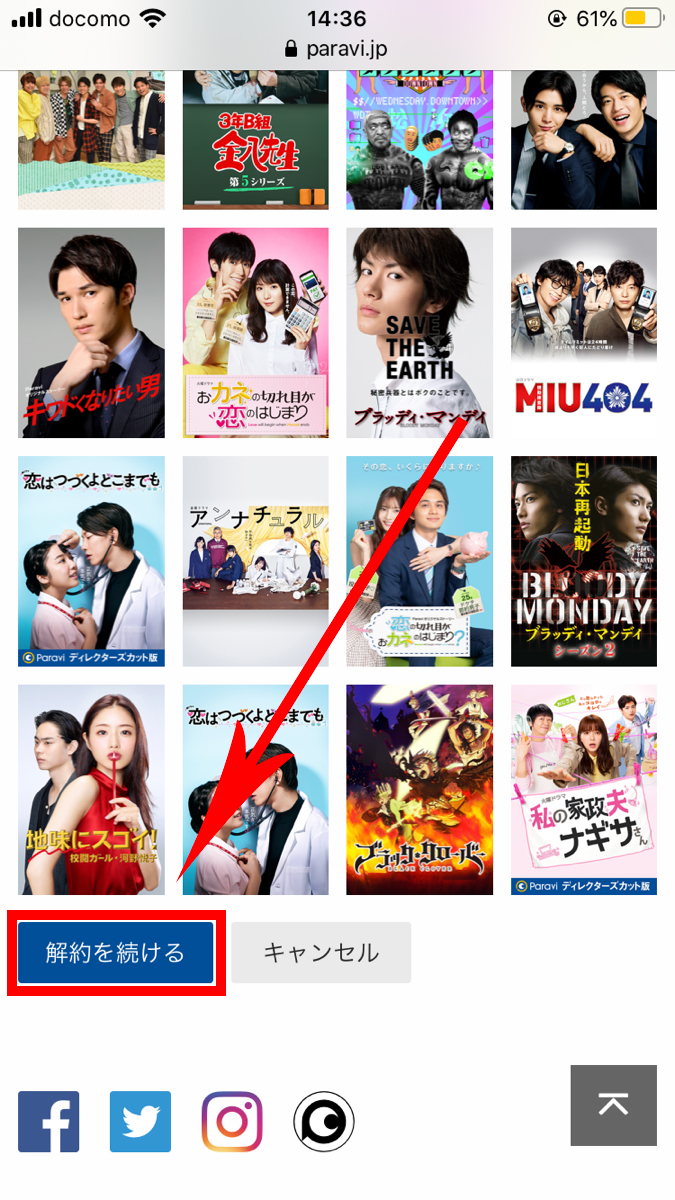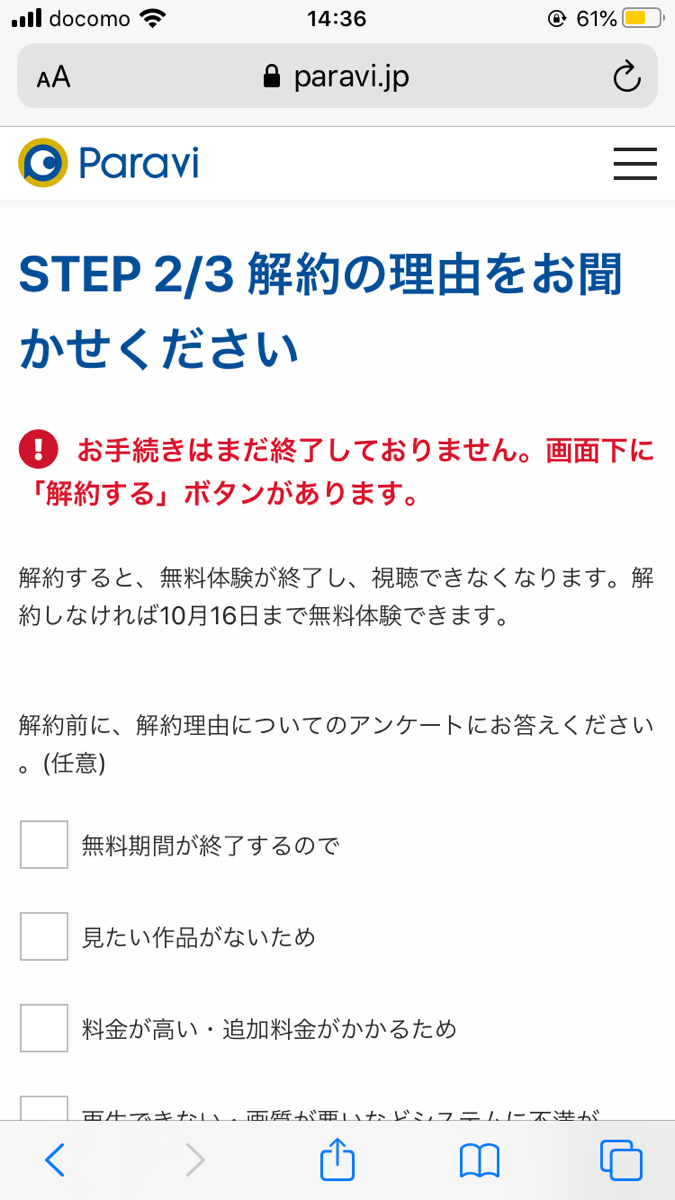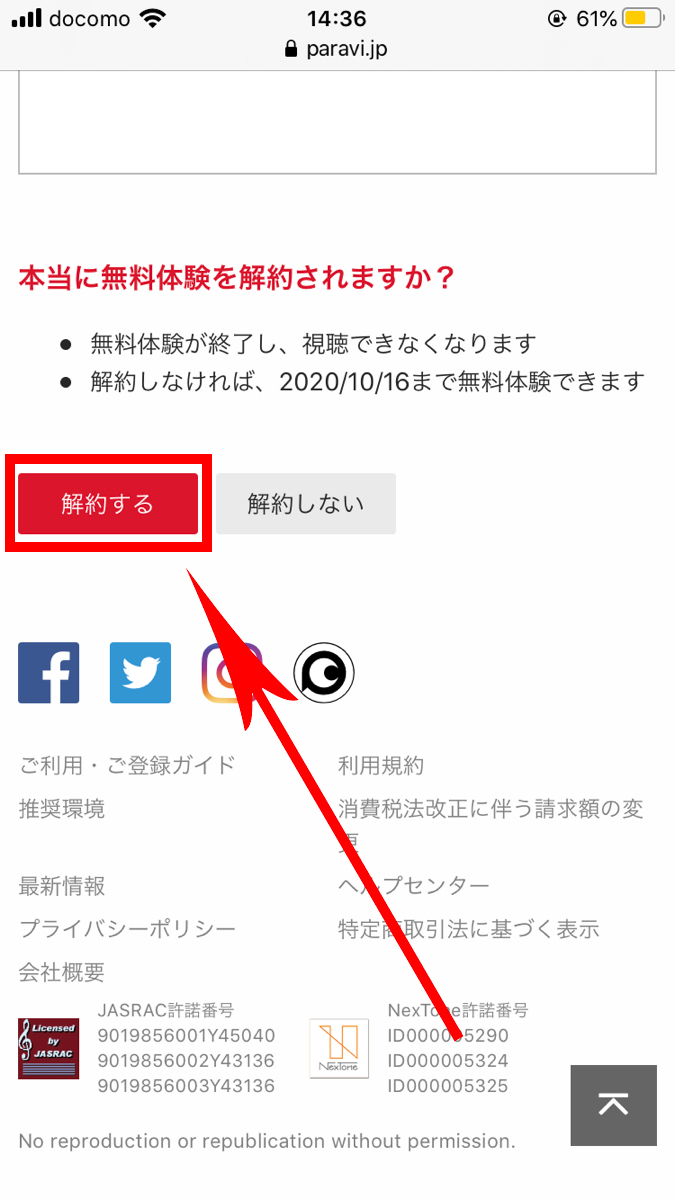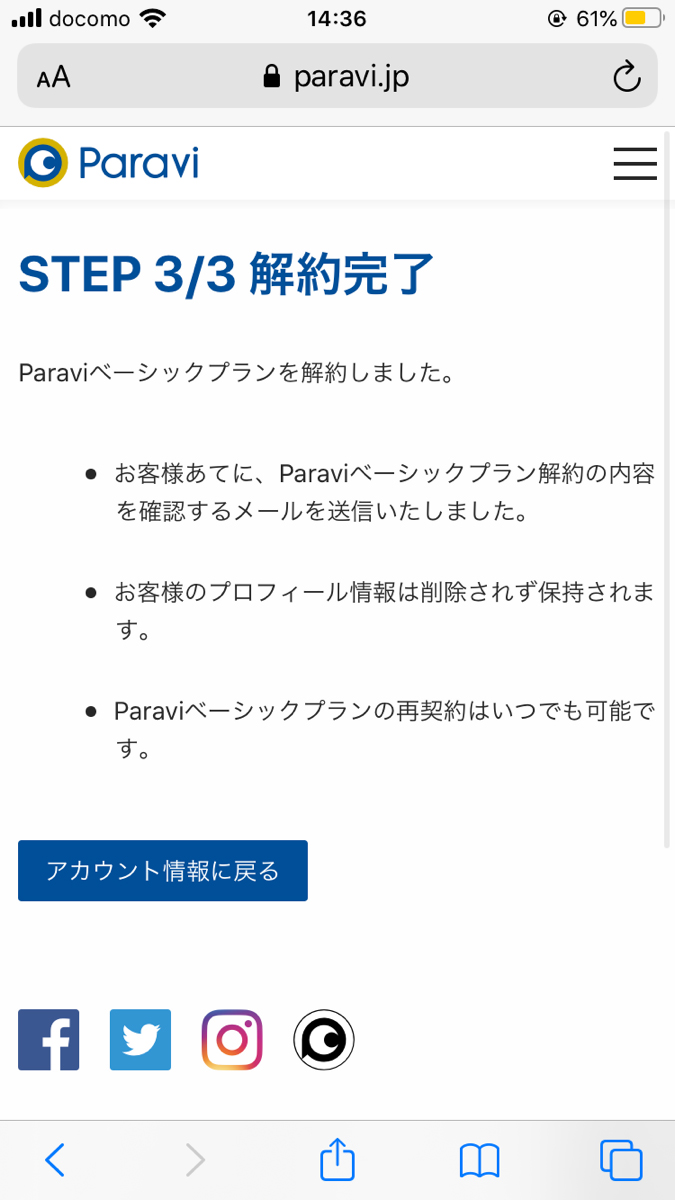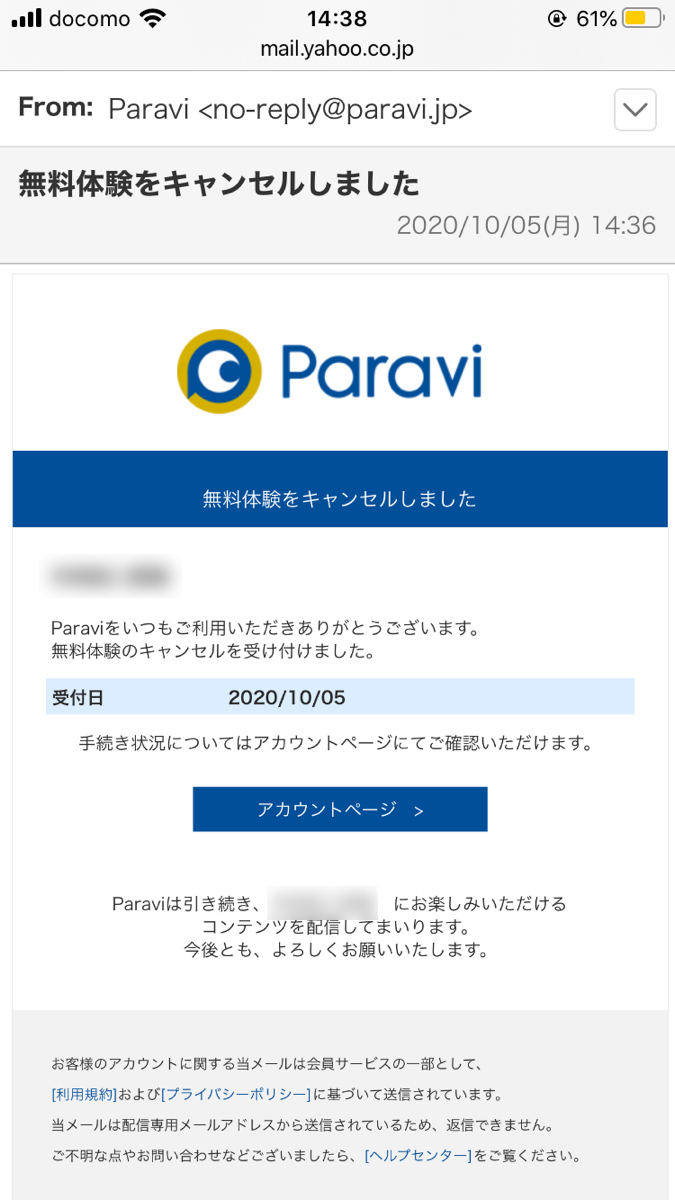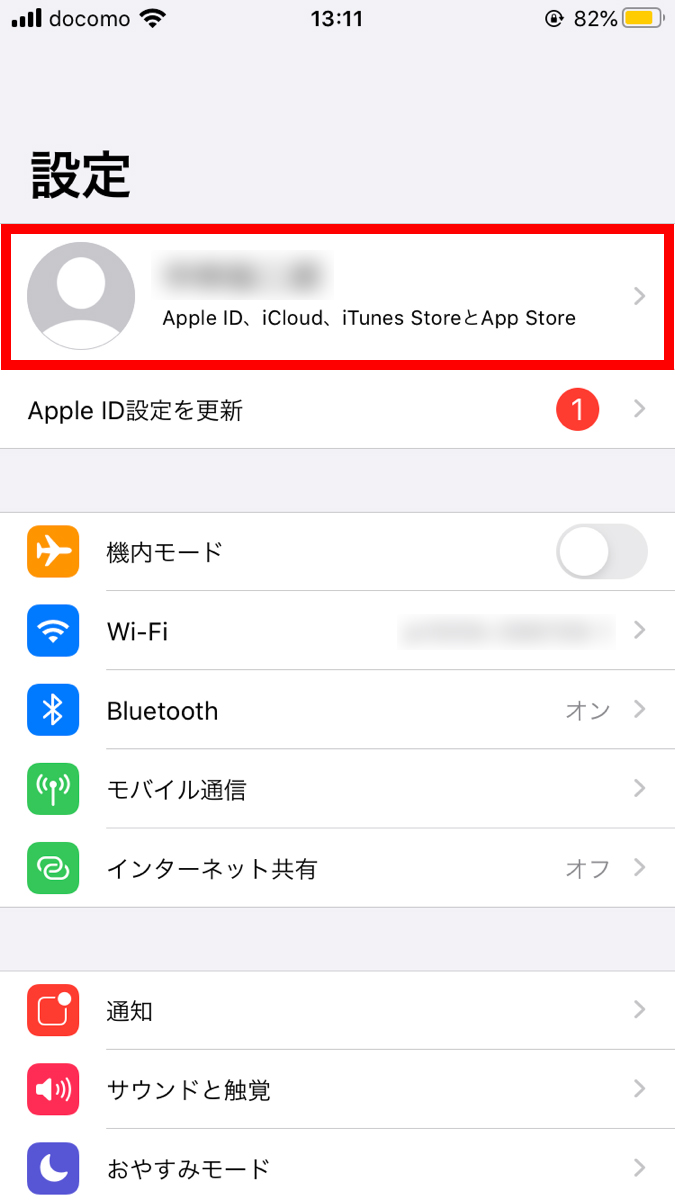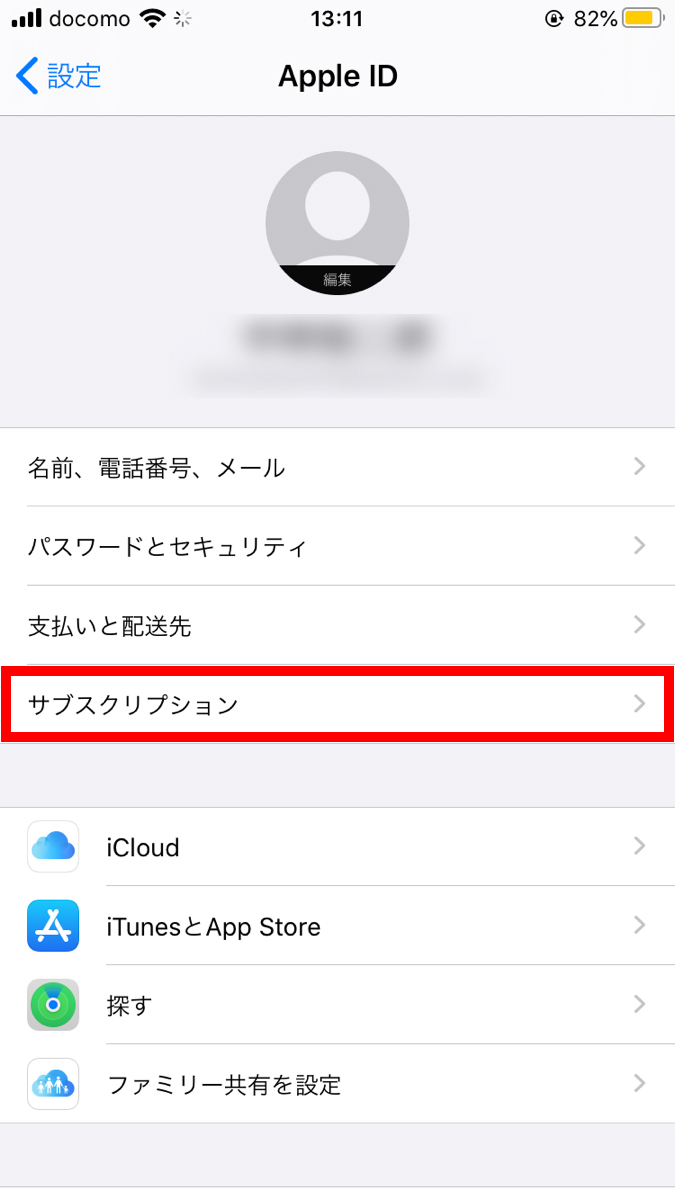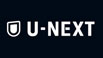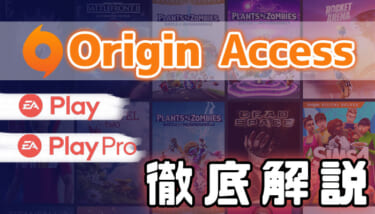2週間の無料お試し期間中にたくさんのドラマを楽しむことができる動画配信サービスのParavi(パラビ)ですが、無料期間中に解約すれば料金は一切発生しません。
この記事では、月額料金が請求される前にParavi(パラビ)を解約したい方、Paravi(パラビ)を契約しているけど解約したい方などに向けて、解約・退会方法を実際の解約画面とともに分かりやすく解説していきます。
解約時に知っておきたい注意点や、Paravi(パラビ)解約後におすすめしたい無料で使える動画配信サービスも合わせてご紹介していきます。
- Paravi(パラビ)の解約・退会時の注意点
- Paravi(パラビ)の解約・退会方法を実際の解約画面とあわせて解説
- Paravi(パラビ)解約後に利用したい動画配信サービス一覧
Paravi(パラビ)の解約・退会時に気を付けたい注意点
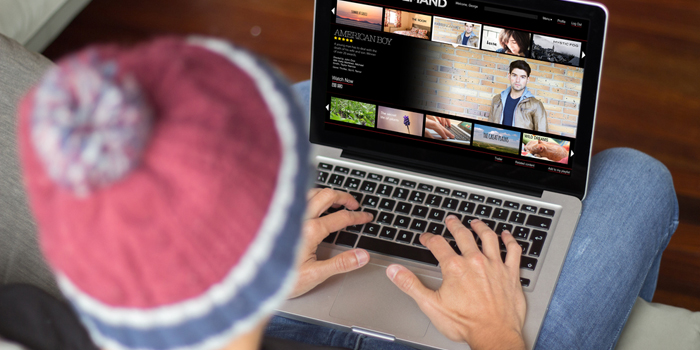
Paravi(パラビ)の解約手続きの解説に入る前に、知っておきたい解約・退会時の注意点をご紹介していきます。
無料お試し期間が1日でも過ぎると月額料金が請求される
Paravi(パラビ)は2週間無料でサービスを利用できる無料お試し期間を提供していますが、この無料期間中に解約手続きを行わないと月額料金(税込1,017円)が自動的に請求されます。
サービスを全く利用していなくても月額料金が請求されてしまうので、無料期間だけを楽しみたい方は必ず事前に解約手続きをするようにしてください。
無料お試し期間の終了日は、Paravi公式サイトにログイン後、画面右上の「メニュー」⇒「アカウント情報」から確認することができます。
Paravi(パラビ)は月額料金の日割り制度はなし!ベストな解約タイミングは?
Paraviには、残念ながら月額料金の日割り制度がないので、月の途中で解約しても月額料金の一部が返金されることはありません。
しかし、有料会員の場合は月の途中で解約手続きを行っても、次回の更新日までは引き続き動画を視聴することができるので、解約のタイミングとしては次回更新日までに行えばよいでしょう。
また無料お試し期間中の解約の場合、月額料金は一切発生しませんが、解約時点で動画視聴をすることができなくなってしまいます。
- 有料会員が解約する場合:次回更新日までに解約
- 無料お試し期間に解約する場合:2週間の無料期間終了日の直前
※Paravi登録時にiTunes Store決済を選択した場合、無料お試し期間中に解約しても無料期間の終了日までは動画を視聴することができます。だたし、無料お試し期間が終了する24時間前に解約手続きをしないと自動課金されてしまうので注意してください。
Paravi(パラビ)は電話・メールから解約・退会することができない
Paravi(パラビ)は、解約・退会の手続きを電話・メールで行うことができません。
Paravi(パラビ)では、インターネット(公式サイト・アプリ等)からの解約しか対応していないのでご注意ください。
Paravi(パラビ)はiPhone版アプリからは解約することができない
iPhoneユーザー方向けの情報ですが、ParaviはiPhone版アプリから解約手続きをすることができません。
iPhoneユーザーの方は後で詳しく解説しますが、Paravi公式ウェブサイトから解約の手続きを行うようにしてください。
また、ParaviのAndroid版アプリからは解約手続きを行うことができます。
Paravi(パラビ)の解約・退会方法を解説
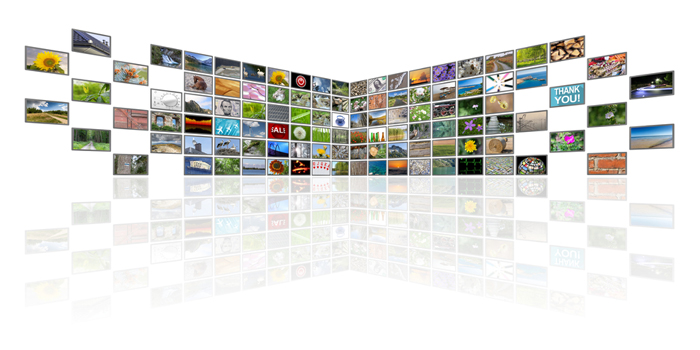
ではここから、Paravi(パラビ)の解約・退会方法を実際の解約画面と一緒に分かりやすく解説していきます。
今回はiPhone(スマホ)画面を例に解説していきますが、パソコン・タブレットでも同様の方法で解約手続きをすることができます。
またParaviの解約方法には、大きく①Paravi公式ウェブサイトでの解約、②iTunes Storeでの解約、③Amazonでの解約の3つの方法があるので、それぞれ詳しく解説していきます!
Paravi(パラビ)を公式ウェブサイトから解約する方法
まずは、Paravi公式ウェブサイト(https://www.paravi.jp/)にアクセスしてください。
Paravi公式ウェブサイトにアクセスできたら、「メールアドレス」「パスワード」を入力してログインしてください。
次に画面右上の「メニュー」⇒「アカウント情報」の順番にタップしましょう。
ページが切り替わったら、「契約プランの確認・解約」⇒「プラン解約」の順番にタップしてください。
現在契約中のプラン内容が表示されるので、画面を下にスクロールして「解約を続ける」をタップします。
次に解約前のアンケートが表示されますが、回答は任意となっています。
画面を下までスクロールして、最後に「解約する」をタップしてください。
これでParavi公式ウェブサイトからの解約手続きは完了です。
登録メールアドレスに解約完了のメールが届いていれば、解約手続きは正常に完了しています。
また、Paraviは解約後もアカウント自体は削除されず、Paravi側のデータベースに保持されるようになっています。
現在、利用者側でアカウントを削除する方法はないようですが、一定期間使用しないと自動的に削除される仕組みになっているようです。
Paravi(パラビ)の登録時にiTunes Store決済を選択した場合の解約方法
次に、Paraviの登録時にiTunes Store決済を選択した場合の解約方法を解説していきます。
繰り返しになりますが、ParaviをiTunes Store決済で登録した場合は、無料お試し期間の終了日24時間前に解約しないと料金が請求されるので注意してください。
解約方法の手順は以下の通りとなります。
- iPhone(アイフォン)の「設定アプリ」から、上部に表示されている「名前」をタップし、次の画面で「サブスクリプション」を選択します。
- 表示されたサブスクリプション一覧から「Paravi」を選択。
- 最後に「サブスクリプションをキャンセルする」をタップしましょう。
これでiTunes Store決済で登録した場合のParaviの解約手続きは完了です。
Paravi(パラビ)をAmazonから解約する方法
ParaviをAmazon Fire TV(Stick)から登録した方は、Amazon公式サイトから解約手続きを行います。
Amazon公式サイトからの解約手順は以下の通りです。
- Amazonにログインした後は、「アカウント&リスト」のメニューから「アカウントサービス」を選択します。
- 「アプリライブラリと端末の管理」⇒画面左にある「定期購読」をタップします。
- 一覧表示された中からParaviを選択し、「アクション」タブで「自動更新をオフ」にしましょう。
これでAmazonでのParavi解約手続きは完了です。
【無料あり】Paravi(パラビ)解約後に利用したい動画配信サービス(VOD)一覧
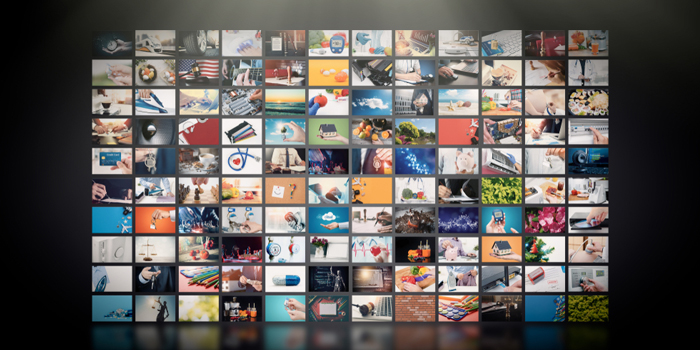
Paravi(パラビ)以外にも、無料お試し期間を設けている動画配信サービス(VOD)は多数あります!
それぞれの動画配信サービスによって得意な動画ジャンルや優れている特徴が異なっているので、自分に最適なVODを見つけるためにもいろいろなサービスを利用してみることが大切ですよ!
以下にご紹介している動画配信サービスは全て無料で利用できるお試し期間が設けられているので、とりあえず無料でお試し利用してみるのがおすすめです!
※下記の全ての動画配信サービスは、無料お試し期間中に解約すれば料金は一切発生しません。
Paravi(パラビ)を無料お試し期間中に解約・退会する方法まとめ
今回は、テレビ東京・TBS・WOWOWなどが共同で運営する動画配信サービスParavi(パラビ)の解約・退会方法をご紹介しました。
Paraviは2週間無料で動画視聴ができる無料お試し期間を提供していますが、解約手続きが無料お試し期間の終了日から1日でも過ぎると月額料金が請求されます。
サービスを利用してみて継続する意思がない場合は、必ず2週間の無料期間中に解約手続きを行うようにしてくださいね。
\Paraviの無料体験はこちら/